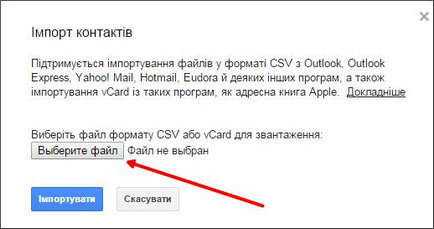Arról, hogy hogyan névjegyeit a Nokia az Android, a névjegyek átvihetők a Nokia android
Ezek az alapvető lépéseket, amelyeket meg kell tennie annak érdekében, hogy át a kapcsolatok. Most nézzük az egyes lépéseket részletesen.
Lépés száma 1. Telepítse a Nokia Suite programot. A legújabb verzió az Internet Nokia Suite programot, töltse le és telepítse a számítógépére. A telepítés nem okoz nehézséget. A telepítő a támogatást az orosz nyelv, és nem igényel a felhasználó bármely különösen bonyolult műveleteket.
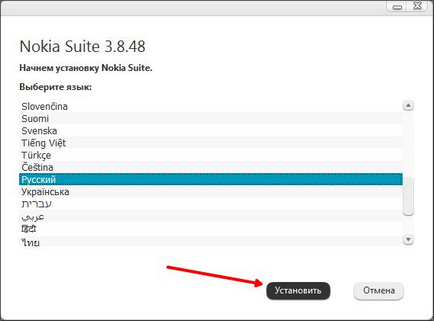
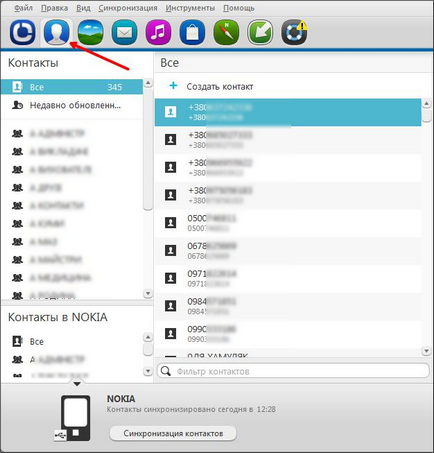
Akkor meg kell, hogy kattintson a „Névjegyek szinkronizálása”. Ez a gomb alján található a program ablakban.
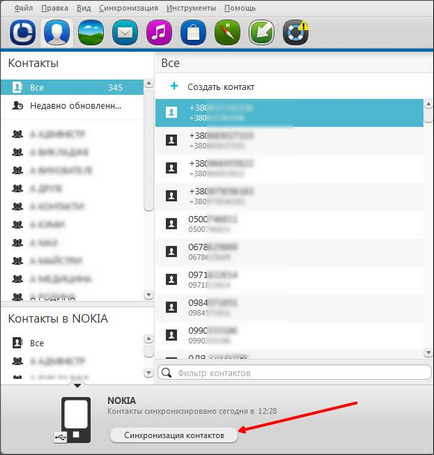
Kapcsolatok szinkronizálása eltarthat egy ideig. Befejezése után szinkronizálás is folytassa a következő lépésben.
Lépés 4. számú exportálása névjegyeket Nokia Suite programot. Ezután meg kell exportálni a névjegyeket a Nokia Suite programot. Ehhez válassza ki az összes kapcsolat (ez történhet a Ctrl-A) és nyissa meg a menü „File - Export kapcsolatok”.
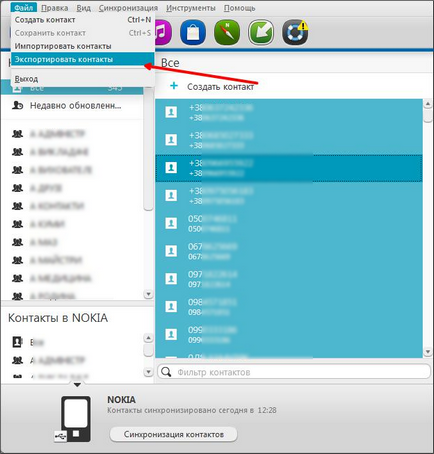
Ezután a Nokia Suite program kérni fogja a helyet a nevekhez. A legjobb, ha a kapcsolatot, hogy hozzon létre egy külön mappába, mert minden kapcsolati mentett egy külön fájlba.
Step 5-ös szám feldolgozása az érintkezőket. Miután exportáló kapcsolatok kaptunk egy csomó fájlok VCF. De a Google Contacts szolgáltatás lehetővé teszi, hogy feltölt VCF fájlokat egyesével. Természetesen nagyon nehéz betölteni egy több száz VCF fájlokat. Ezért ezeket kell kombinálni egyetlen VCF fájlt. Ezt meg lehet tenni a parancssorból a következő parancsot:
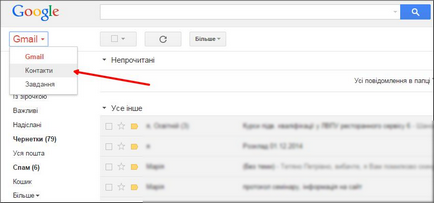
Amint megvan a Kapcsolatok szolgáltatást, meg kell nyitni a menüt, és válassza ki a „Import”.
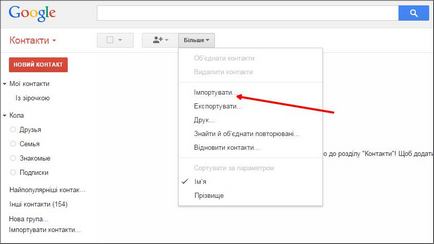
Ez hozza létre az ablakon „Import Kapcsolatok”. Itt kell kattintani a „Fájl kiválasztása”, és válassza ki a fájlt, amit teremtett a BAT-fájlt.